amecare3の基本的な操作
ここでは、あなたのアメブロの記事作成・更新作業を快適にするためのamecare3基本的な使い方をご紹介します。
これらの情報もご参照下さい
・amecare3のインストールについて
・旧バージョンで登録した定型文や囲み枠も簡単に移行できます
・無料で利用可能な機能について
1. amecare3のメインパネルを開く
amecare3の主な機能は、ブラウザの右側に表示される「メインパネル」から利用します。
- Chromeブラウザのツールバーにある、amecare3のアイコンをクリックします。
- 画面の右側にメインパネルが表示されます。
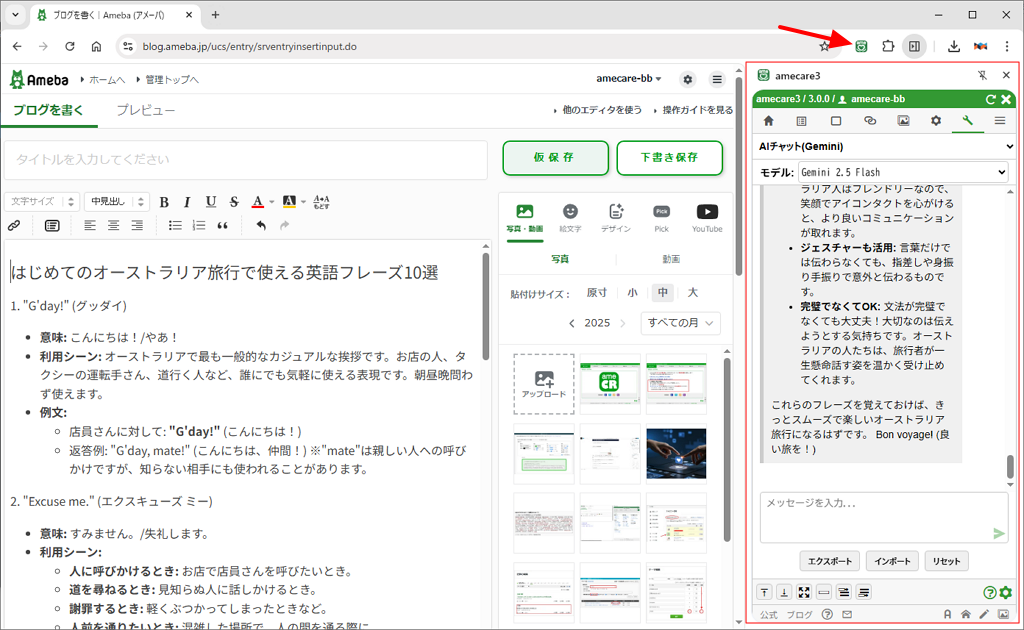
デフォルトではサイドパネルとして表示されますが、設定画面からポップアップや別ウィンドウで表示するように変更することも可能です。
2. 定型文を登録して、一瞬で呼び出す
毎回同じように入力する文章やHTMLコードは、「定型文」として登録しておくとワンクリックで記事に挿入できて便利です。また、任意に設定した定型文を、新規記事作成時に自動挿入することもできます。
定型文の登録方法
- メインパネル右下部にあるグリーンの歯車アイコンをクリックして、設定画面を開きます。
- 設定画面左側のメニューから「定型文管理」を選びます。
- 「+ 新規追加」ボタンを押し、右側のエディタに「タイトル」と記事に挿入したい「内容(HTML入力可)」を入力します。
- 入力が終わったら「変更を保存」ボタンをクリックします。
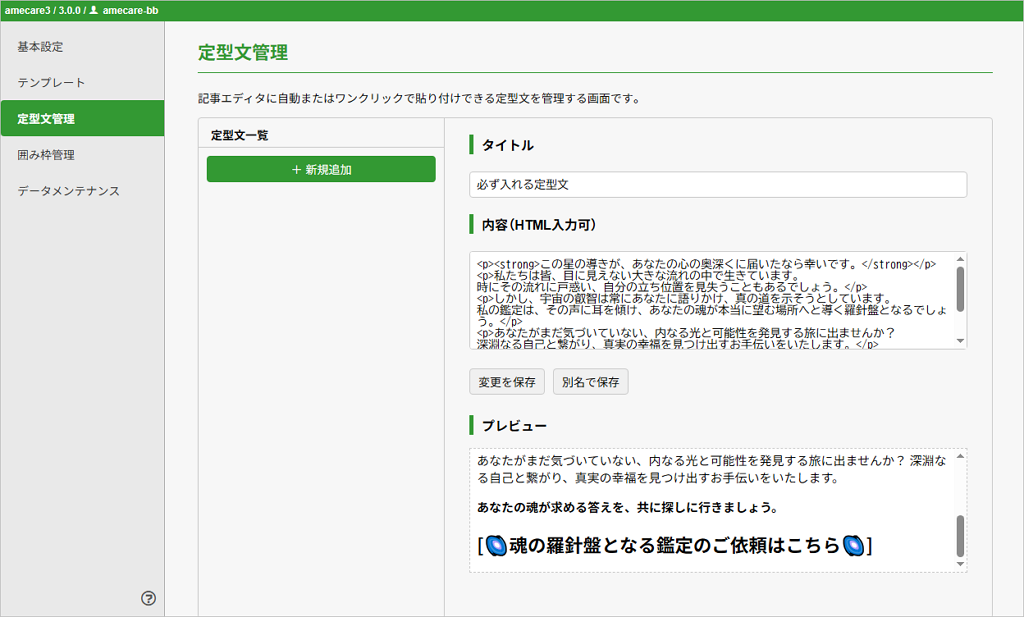
定型文の使い方
- メインパネルの「定型文」タブを開きます。
- 先ほど登録した定型文のボタンが一覧に表示されています。
- アメブロの記事エディタを開き、カーソルを挿入したい場所に置きます。
- メインパネルで使いたい定型文のボタンをクリックすると、カーソルの位置にその内容が挿入されます。
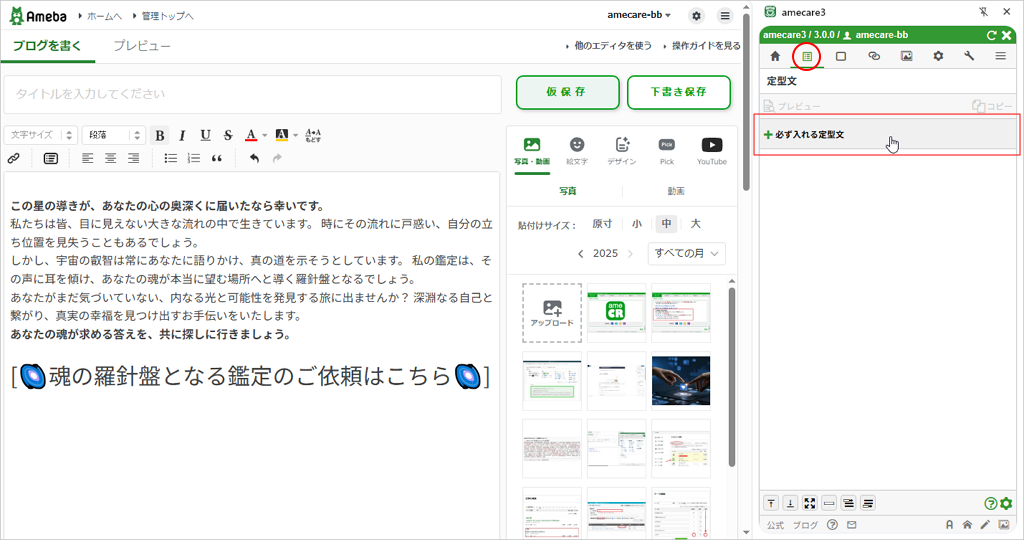
3. テキストを「囲み枠」で装飾する
登録したデザインの「囲み枠」で、選択したテキストや段落を簡単に装飾できます。
囲み枠の登録方法
定型文と同様に、設定画面の「囲み枠管理」から登録します。内容を入力する際に、装飾したい本文が入る場所を%TEXT%という特別な目印に置き換えて記述するのがポイントです。
入力例:<div style="border: 2px solid red; padding: 10px;">%TEXT%</div>
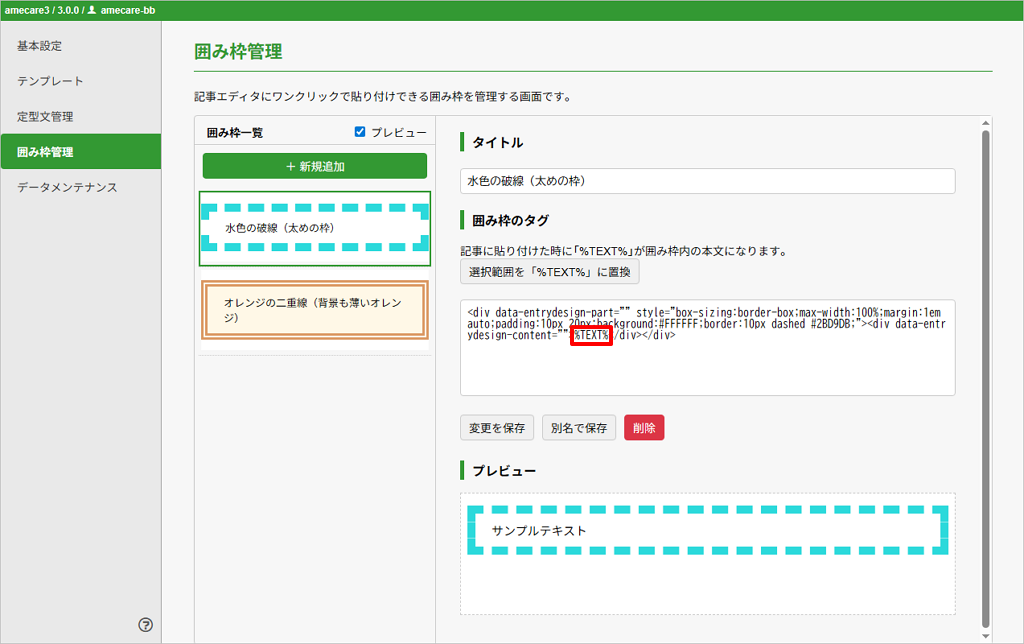
囲み枠の使い方
- メインパネルの「囲み枠」タブを開きます。
- アメブロの記事エディタで、囲みたい文章を選択します。
- メインパネルで使いたい囲み枠のデザインをクリックすると、選択した文章がそのデザインで装飾されます。
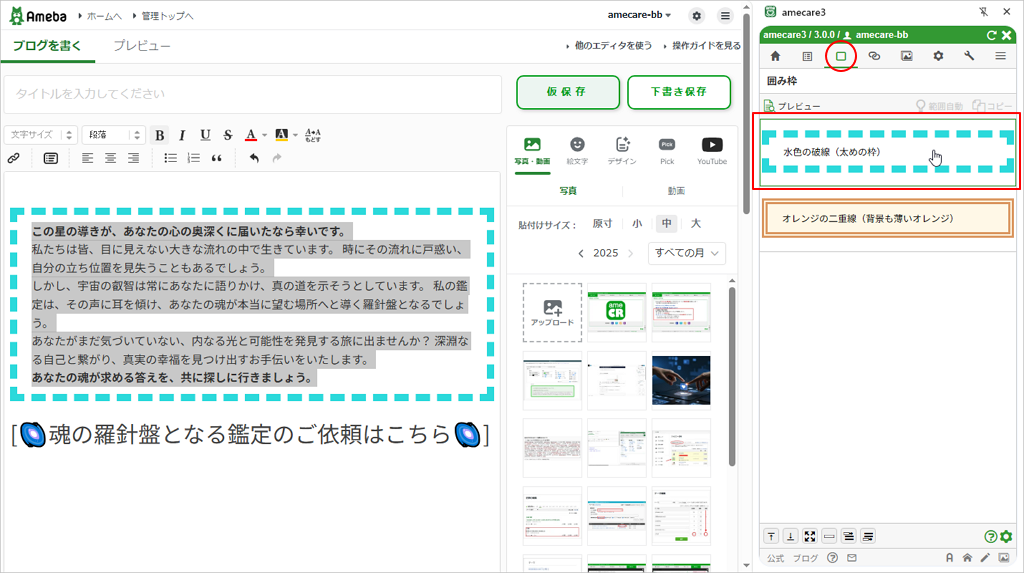
4. 表示しているページを撮影して、記事に貼る
ブログで紹介したいウェブページなどを、スクリーンショットとして簡単に記事に貼り付けることができます。
- 記事に載せたいウェブページをブラウザで表示します。
- メインパネルの「画像」タブを開きます。
- 「画像一覧」画面を選択し、カメラのアイコンをクリックします。
- スクリーンショットが撮影され、自動でアップロードされ、画像が一覧に追加されます。
- 記事編集画面を開き、アップロードした画像をクリックすると、記事に挿入されます。
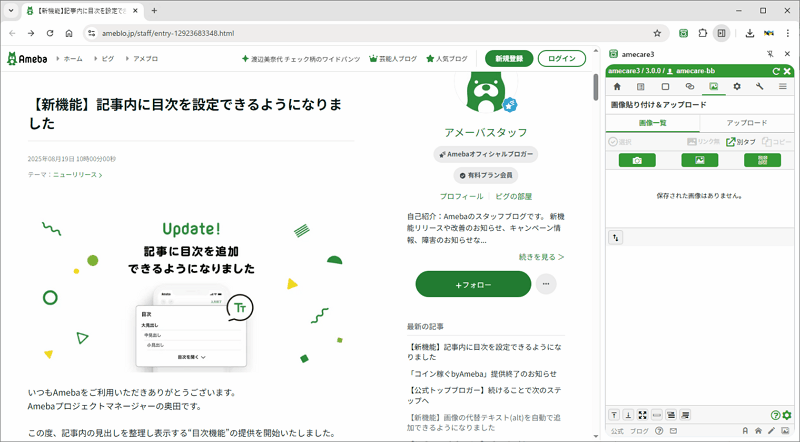
「アップロード」画面を使って、縮小サイズの指定や画像形式の変更、透かしの追加など、より細かい設定をしながらアップロードすることも可能です。
5. 「仮保存」機能で、もしもの時に備える
amecare3は、記事エディタに独自の「仮保存」「下書き保存」ボタンを追加します。
- 仮保存ボタン: 編集中の記事のタイトルと本文を、ブラウザ内(amecare3専用の保存領域の中)にバックアップします。アメブロに保存されるものとは別に15世代までバックアップできるので、アメブロの下書きや自動保存では対応できない場合でも、ここから復元できる可能性があります。
- 下書き保存ボタン: アメブロ本来の下書き保存機能を呼び出します。常に画面に表示されているので、下書きのために画面をスクロールする必要がなくなります。
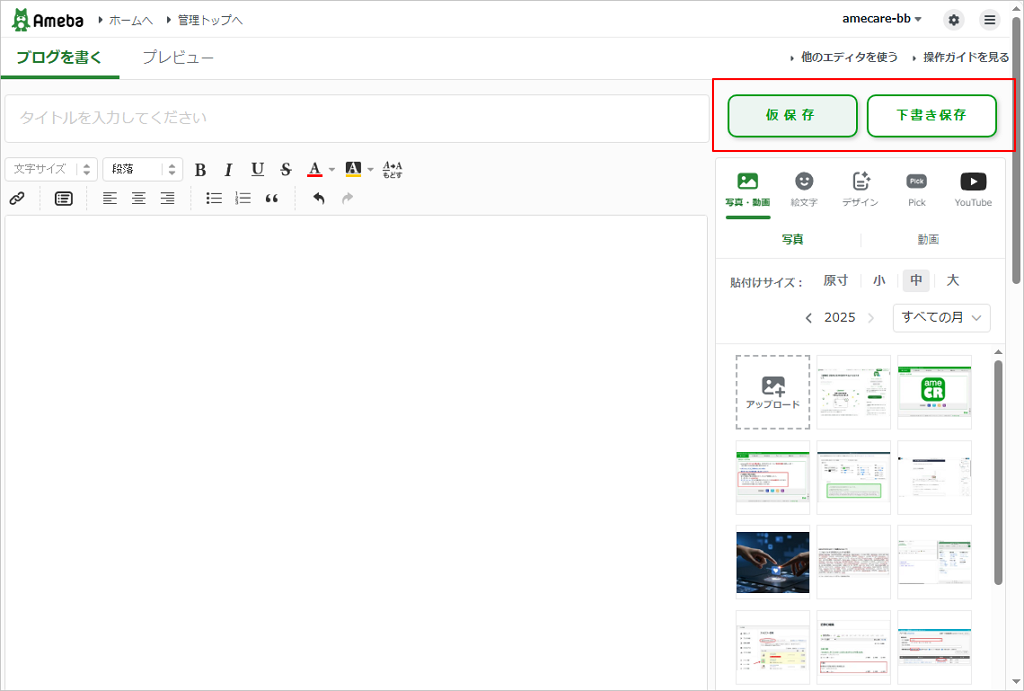
これらのボタンは、記事エディタのタイトル入力欄の右側に常に表示され、スクロールしても追従します。また、設定で有効になっていれば、一定時間ごとに自動で「仮保存」を行うこともできます。
まとめ
以上、amecare3の基本的な使い方をいくつかご紹介しました。まずはこれらの機能を試してみて、快適なアメブロの記事作成・編集を体験してみてください。
また、ほかにもアメブロの記事作成・編集に役立つ多くの機能が搭載されていますので、ぜひそれらも活用いただき、より快適なアメブロ記事執筆環境にお役立て下さい。
- アップロード機能はアニメーションGIFには対応していません。
